یکی از کارهایی که می توان برای بهبود عملکرد تلویزیون های سامسونگ، خصوصا تلویزیون های هوشمند این برند انجام داد، تنظیم DNS تلویزیون سامسونگ است. اما تنظیم DNS به چه معناست و چه کاربردی دارد؟ تغییر DNS تلویزیون سامسونگ با هدف بهبود قابلیت اتصال این دستگاه ها به اینترنت انجام می شود.
از آن جایی که می توان دستگاه ها و تلویزیون های هوشمند جدید را به اینترنت متصل کرد و به این ترتیب از قابلیت های بیشتری در این دستگاه ها بهره برد، یکی از کارهایی که در این تلویزیون ها به منظور بهبود اتصال به اینترنت انجام می شود، همین اعمال یک سری تغییرات و تنظیمات مجدد در DNS است.
DNS در واقع مخفف عبارت Domain Name Server است و وظیفه آن ترجمه کردن یک آدرس آی پی در نوار جست و جو بوده تا به این ترتیب آدرس سایتی که در وب به دنبال آن هستیم تنها در قالب یک سری اعداد نمایش داده نشود. هدف از تغییر و تنظیم مجدد DNS بهبود وب گردی و افزایش سرعت اینترنت است. از طرفی نیز می توان با این تغییرات محدودیت های جغرافیایی را دور زد. حال با توجه به این موارد، در ادامه با آموزش نحوه تنظیم DNS تلویزیون سامسونگ با ما همراه باشید.
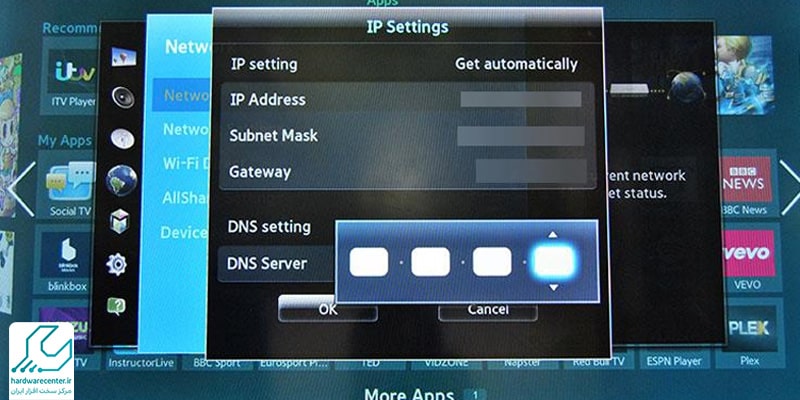
شما می توانید برای بهره مندی از خدمات تعمیر تلویزیون برای مشکلات نرم افزاری و سخت افزاری، با ما از طریق شماره های 54114-021 و 62948-021 تماس بگیرید.
تغییر Region برای تنظیم DNS تلویزیون سامسونگ
اولین قدمی که باید برای تغییر DNS تلویزیون samsung انجام داد، تغییر تنظیمات Region است. به این ترتیب می توان محدودیت های جغرافیایی اتصال به نت و وب گردی در سایت های مختلف را دور زد تا کیفیت و دسترسی به سرویس های بین المللی بهبود یابد. در واقع در این مرحله شما منطقه جغرافیایی و نام کشور مبدا را تغییر می دهید. برای تغییر Region و تنظیم DNS تلویزیون سامسونگ مسیر زیر را دنبال کنید:
- روی دکمه منوی ریموت کنترل بزنید تا وارد صفحه منو شوید.
- در این بخش گزینه System و سپس Setup را انتخاب کنید.
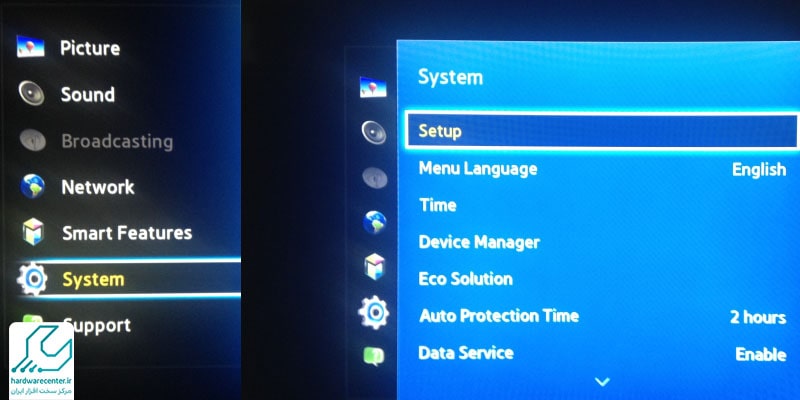
- در مرحله بعدی گزینه Smart Hub Terms & Conditions را انتخاب کنید.
- حال روی گزینه Privacy & Policy کلیک کنید.
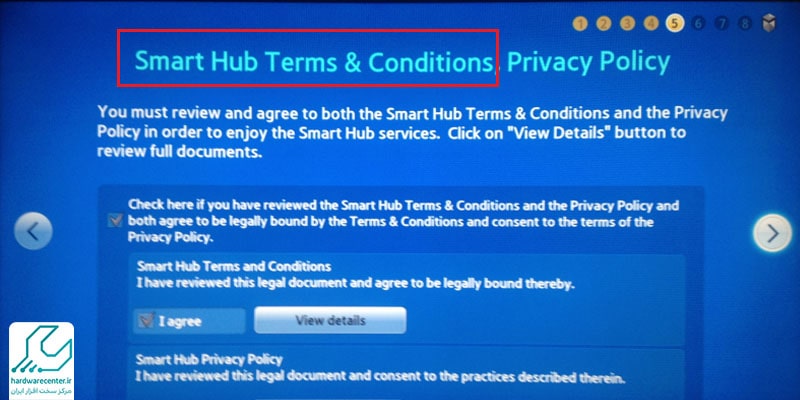
در ادامه باید به ترتیب دکمه های زیر را روی ریموت تلویزیون فشار دهید تا لیست کشورهای مختلف برای شما نمایش داده شود:
Mute – Return – Volume Up – Channel Up – Mute
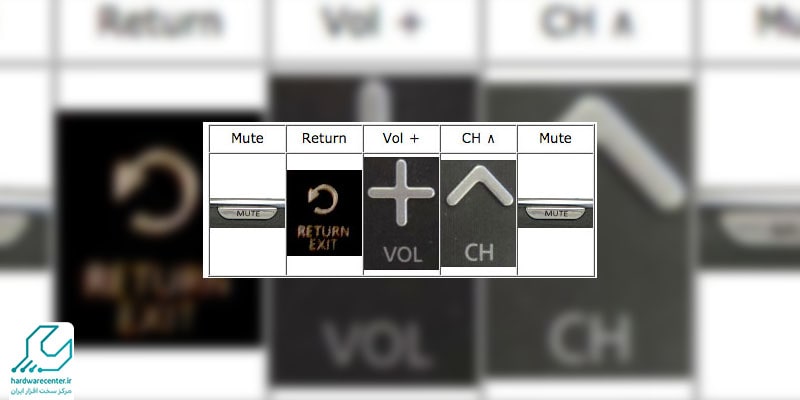
حال در بین لیست کشورهایی که مشاهده می کنید، نام یکی را انتخاب کرده و Region را روی آن منطقه تنظیم کنید. اگر به تنظیم تاریخ و زمان دستگاه نیز احتیاج بود، می توان از مقاله آموزش نحوه تنظیم تاریخ و زمان در تلویزیون های سامسونگ در این زمینه استفاده کرد.
نحوه تنظیم و تغییر آدرس آی پی در تلویزیون سامسونگ
یکی دیگر از کارهایی که می توان برای تغییر و تنظیم DNS تلویزیون سامسونگ انجام داد، اعمال تغییرات در آدرس آی پی است. برای این منظور باید مراحل زیر را دنبال کنید:
- دکمه منوی روی ریموت کنترل را زده تا وارد صفحه منوی تلویزیون شوید.
- در این صفحه گزینه های Network و Network Status را انتخاب کنید.
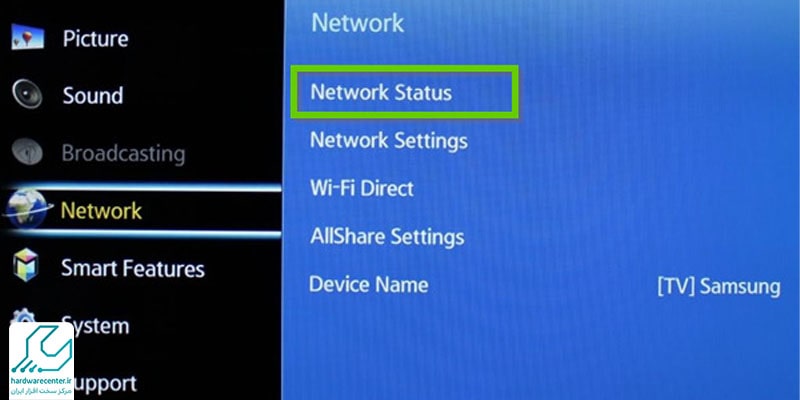
- در ادامه روی گزینه IP Settings کلیک کنید.
- در صفحه بعدی بخش تنظیمات DNS را انتخاب کنید.
- برای اعمال تنظیمات در این بخش روی گزینه Enter Manually کلیک کنید.
- در این بخش می توانید به صورت دستی آدرس آی پی مورد نظر خود را در این قسمت وارد کنید تا تغییرات مد نظر اعمال شوند.
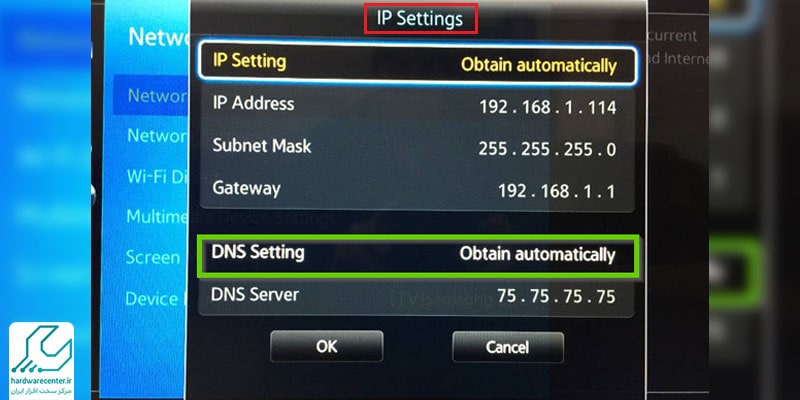
تنظیم و تغییر DNS تلویزیون samsung از طریق مودم
گزینه دیگری که برای تنظیم DNS تلویزیون سامسونگ در اختیار کاربران است، اعمال این تغییرات از طریق مودم یا روتر است. در نتیجه می توان از طریق پنل مدیریت مودم این تغییرات را اعمال کرد. در تمامی دستگاه هایی که به مودم متصل می شوند می توان با دسترسی به صفحه مدیریت مودم، تغییرات مورد نیاز در تنظیمات DNS را انجام داد.
با ورود به پنل مدیریت مودم باید وارد بخش تنظیمات پیشرفته شبکه شوید. در آنجا گزینه تنظیمات مربوط به DNS را مشاهده خواهید کرد و می توانید از این طریق تنظیم DNS تلویزیون سامسونگ را انجام دهید.
پیشنهاد سایت: آموزش ساخت اکانت سامسونگ برای تلویزیون
نکاتی مهم در تنظیم DNS تلویزیون سامسونگ
اولین نکته ای که باید قبل از تغییر DNS تلویزیون سامسونگ در نظر داشته باشید این است که حتما باید آدرس آی پی دستگاه مورد نظر را رجیستر کرده باشید. در واقع برای بهره بردن از سرویس هوشمند DNS در تلویزیون باید ابتدا آدرس آی پی آن را ثبت کرد.
روش انجام این کار با توجه به نوع ارائه دهنده سرویس DNS متفاوت خواهد بود. برای مثال برخی از کمپانی ها در محصولات خود بخشی خودکار با عنوان Automatically register my IP address را قرار داده اند تا به این ترتیب آدرس آی پی به صورت اتوماتیک ردیابی و به روز رسانی شود.
نکته بعدی این که برای تنظیم DNS تلویزیون سامسونگ می توان از آدرس سرورهای مختلف و شناخته شده استفاده کرد. با استفاده از این آدرس سرورهای مختلف DNS ( البته مواردی شناخته شده و معتبر ) که بتوان به آنها اعتماد کرد، می توان از کیفیت بالاتر خدمات اینترنت و وب گردی بهره برد.

چگونه ip تلویزیون را بفهمیم؟
برای فهمیدن IP تلویزیون، دو روش وجود دارد:
از طریق تنظیمات تلویزیون
در این روش، مراحل زیر را دنبال کنید:
- دکمه HOME را روی کنترل تلویزیون خود فشار دهید.
- از منوی اصلی، گزینه Settings (تنظیمات) را انتخاب کنید.
- در منوی تنظیمات، گزینه Network (شبکه) را انتخاب کنید.
- در منوی شبکه، گزینه IP Settings (تنظیمات IP) را انتخاب کنید.
در این صفحه، آدرس IP تلویزیون شما در قسمت IP Address نمایش داده میشود.
این مطلب کاربردی را از دست ندهید: آموزش فارسی سازی تلویزیون سامسونگ
از طریق دستگاه دیگری که به اینترنت متصل است
در این روش، مراحل زیر را دنبال کنید:
- یک دستگاه دیگر که به اینترنت متصل است، مانند رایانه یا تلفن همراه، را روشن کنید.
- یک برنامه اسکنر شبکه، مانند IP Scanner یا Fing را باز کنید.
- برنامه را اجرا کنید و شبکه خود را اسکن کنید.
- دربرنامه IP Scanner روی start کلیک کنید.
- اجازه دهید اسکن به پایان برسد.
- در نهایت در صفحه نتایج با عنوان Scan results، می توانید ip تلویزیون خود را پیدا کنید.



۶ پاسخ
سلام من هرکاری میکنم نمیتونم به اینترنت وصل بشم اصلا شبکه های بیسیم رو نشان نمیدهد چیکار باید بکنم؟
روز به خیر دوست عزیز،
در برخی مدل های تلویزیون سامسونگ به دلیل وجود محدودیت های اعمال شده نسبت به ایران، امکان اتصال بی سیم وجود ندارد. برای آنکه مطمئن شوید این ایراد اتصال به اینترنت تنها در حالت بی سیم است، با کابل lan مودم خود را به تلویزون وصل کنید. اگر اتصال برقرار شد باید به همین ترتیب از اینترنت استفاده کنید. اگر این روش هم مشکل را حل نکرد، تلویزیون باید بررسی شود.
سلام خسته نباشید من تو قسما شرایط حریم خصوصیش میرم ولی اون دکمه ها که گفته شده رو میزنم هیچ تغیری ایجاد نمیشه
سلام ال ای دی سامسونگ ۵۵ اینج AU7000 خریده ام کانال یابی دیجیتال انجام نمی دهد چکار کنم؟
من دی ان اس ندارم وارد کنم شما اگ پیشنهادی دارید یوتیوب رو میاره میشه ایمیل کنید یا بزارید تو نظرات ممنون
سلام. کاربر گرامی، تلویزیون سامسونگ شما نیاز به نصب و راه اندازی تخصصی دارد؛ جهت دریافت خدمات با شماره های سایت تماس گرفته